Hur man ändrar teckensnitt i Immersive Reader i Microsoft Edge
Det är nu möjligt att ändra teckensnitt i Immersive Reader i Microsoft Edge. Möjligheten att ändra teckensnitt i läsarläge har blivit tillgänglig från och med Edge 93, först i Dev kanal.
Annons
Microsoft fortsätter att förbättra Immersive Reader i Edge-webbläsaren med nya funktioner och möjligheter. Den senaste uppdateringen av Edge Dev kommer med ett extra anpassningsalternativ för att ändra standardteckensnittet. Nu kan du välja mellan tre standardteckensnitt.
Vad är Immersive Reader
Immersive Reader, även känd som "läsläge", är en speciell vy i Microsoft Edge som låter dig fokusera på sidans innehåll och ta bort onödiga delar. Förutom att göra läsupplevelsen mer bekväm, kommer Immersive Reader med ytterligare verktyg. Du kan till exempel använda funktionen "Läs högt" för att lyssna på en webbsida. Det finns också grammatikverktyg för dem som har svårt att läsa eller lära sig. Grammatikverktyg i Microsoft Edge inkluderar möjligheten att dela upp ord i stavelser, markera delar av tal med olika färger, visa etiketter och en bildordbok.
Det finns många alternativ för att anpassa Immersive Reader i Microsoft Edge så att den passar dina behov. I den här artikeln kommer du att lära dig hur du ändrar standardteckensnittet i Immersive Reader i Microsoft Edge.
Ändra teckensnitt i Immersive Reader i Microsoft Edge
- Starta Microsoft Edge.
- Öppna valfri webbsida som stöder Immersive Reader i Microsoft Edge. Det du behöver är en knapp med en bok och en högtalare i adressfältet.
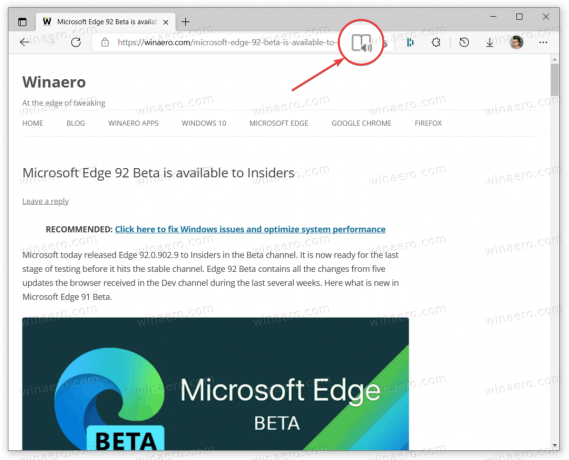
- Efter att ha öppnat Immersive Reader kommer Microsoft Edge att lägga till
läsa://i början av sidans adress. - Klicka sedan på Textinställningar.
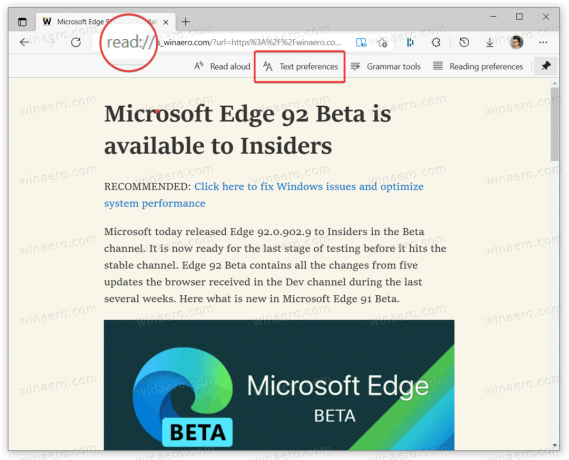
- Hitta Font avsnitt i en ny popup. Välj den du gillar mest. Du kan välja mellan Calibri, Sitka och Comic Sans. Webbläsaren kommer att tillämpa ändringar omedelbart utan att behöva ladda om sidan.

Och att det är så du ändrar typsnittet i Immersive Reader i Microsoft.
Tänk på att möjligheten att ändra standardteckensnittet i läsläget i Microsoft Edge för närvarande är tillgänglig i Endast Canary- och Dev-kanaler. Så uppdatera Microsoft Edge till version 93 eller senare. Typ edge://settings/help i Edge-adressfältet för att kontrollera din webbläsarversion och ladda ner tillgängliga uppdateringar.

Det är också värt att nämna att Microsoft jobbar på en ny funktion i Edge-webbläsaren som kommer automatiskt öppna kvalificerade sidor i Immersive Reader. För närvarande kräver den funktionen att en dedikerad flagga aktiveras i förhandsversioner av Microsoft Edge.


